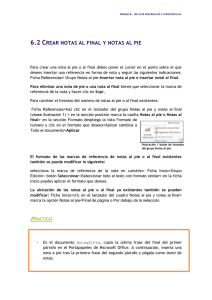Gráficos en Excel 2007
Anuncio
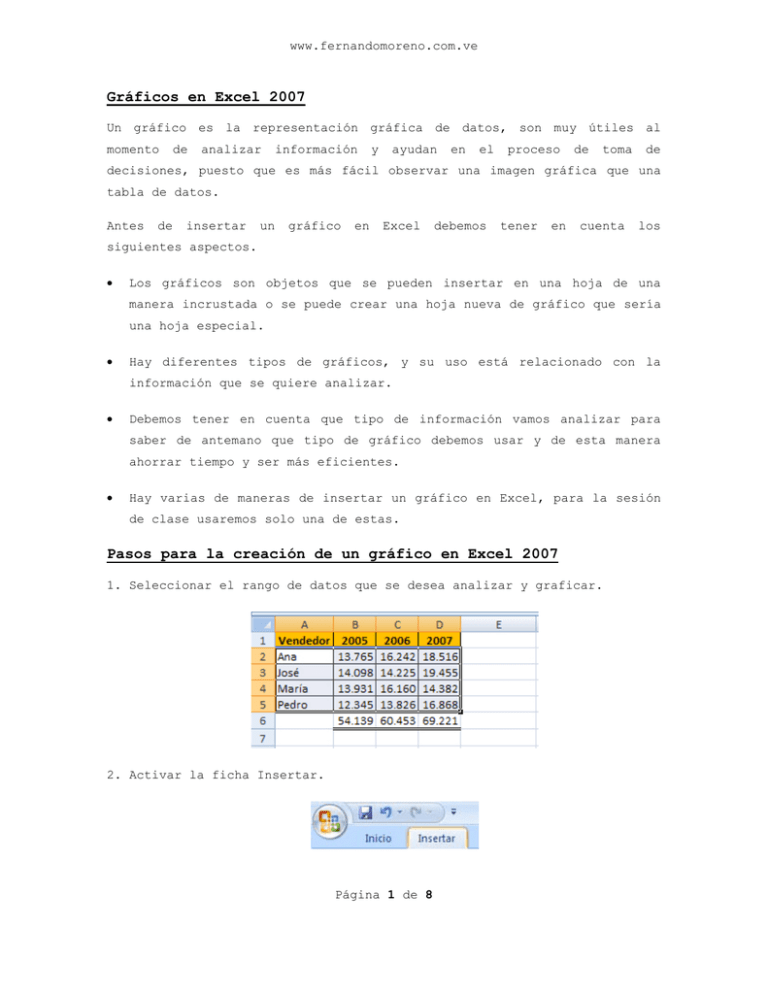
www.fernandomoreno.com.ve Gráficos en Excel 2007 Un gráfico es la representación gráfica de datos, son muy útiles al momento de analizar información y ayudan en el proceso de toma de decisiones, puesto que es más fácil observar una imagen gráfica que una tabla de datos. Antes de insertar un gráfico en Excel debemos tener en cuenta los siguientes aspectos. • Los gráficos son objetos que se pueden insertar en una hoja de una manera incrustada o se puede crear una hoja nueva de gráfico que sería una hoja especial. • Hay diferentes tipos de gráficos, y su uso está relacionado con la información que se quiere analizar. • Debemos tener en cuenta que tipo de información vamos analizar para saber de antemano que tipo de gráfico debemos usar y de esta manera ahorrar tiempo y ser más eficientes. • Hay varias de maneras de insertar un gráfico en Excel, para la sesión de clase usaremos solo una de estas. Pasos para la creación de un gráfico en Excel 2007 1. Seleccionar el rango de datos que se desea analizar y graficar. 2. Activar la ficha Insertar. Página 1 de 8 www.fernandomoreno.com.ve 3. Ir al grupo lógico Gráficos de la ficha insertar. 4. Hacemos clic en el tipo de gráfico que queremos insertar, al hacer clic en el comando del tipo de gráfico aparece un menú de opciones con los diferentes tipos de gráficos disponibles, para la practica escogemos el tipo de gráfico Columna luego vamos Columna en 2-D y hacemos clic en Columna agrupada. 5. Debe aparecer seleccionado, el gráfico este debe insertado ser similar de a acuerdo la al rango siguiente de datos imagen, puede varias de acuerdo a la configuraciones que tengamos en nuestro Excel 2007. Página 2 de 8 www.fernandomoreno.com.ve 6. Ya tenemos nuestro gráfico incrustado en nuestra hoja de Excel, ahora podemos mejorar la presentación del mismo y arreglar los datos que nos hagan falta, como podemos apreciar en la parte derecha nos aparece como leyenda Series1, Series2 y Series3 y como sabemos los nombres correctos de las leyendas son 2005, 2006 y 2007, en el siguiente paso está la manera de hacerlo. 7. Como hemos comentado selecciona un en objeto sesiones en de Office clases System anteriores, 2007 cuando aparecen se fichas contextuales que están relacionadas con el objeto seleccionado, para el objeto gráfico contextuales en (Diseño, Excel 2007 Presentación aparecen y las Formato) siguientes para fichas Herramientas de gráficos. 8. Hacemos clic en el gráfico para activar las fichas contextuales, luego hacemos clic en la ficha Diseño y vamos al grupo lógico Datos. 9. Buscamos el comando Seleccionar datos en el grupo lógico Datos, al hacer clic en este comando se Seleccionar origen de datos, podemos cambiar, modificar los debe abrir el cuadro de dialogo a través de este cuadro de dialogo datos Página 3 de 8 para el rango de datos del www.fernandomoreno.com.ve gráfico. La explicación detallada de este cuadro de dialogo se hará en la sesión de clase. 10. Debemos cambiar los valores para las leyendas del gráfico, en este ejercicio vamos a editar las series, donde dice Serie1, Serie2 y Serie3 debe contener las leyendas del gráfico que son 2005, 2006 y 2007 respectivamente. 11. Seleccionamos del lado izquierdo en la opción Entradas de leyenda (Series) en el primer valor Series1 y luego hacemos clic en el botón Editar y debe aparecer la siguiente ventana Modificar serie. 12. Hacemos clic en el botón para serie para seleccionar el valor la opción del campo Nombre de la de la serie, en este seleccionar la opción B1 donde el valor de la celda es 2005. Página 4 de 8 ejercicio www.fernandomoreno.com.ve 13. Luego de seleccionar el valor para la serie hacemos clic en el botón del nuevamente cuadro la de ventana la ventana Modificar Modificar serie y serie hacemos y clic debe en mostrar el botón aceptar. 14. Debe aparecer nuevamente le cuadro de dialogo Seleccionar origen de datos pero en esta oportunidad hemos cambiado el valor para serie, donde decía Serie1 ahora aparece 2005 que es el valor real para esta serie, hacemos clic en el botón aceptar y el gráfico debe mostrar el valor 2005 en su leyenda. Página 5 de 8 www.fernandomoreno.com.ve 15. Observamos que en el gráfico se haya realizado el cambio en la leyenda. 16. Repetimos los pasos desde el 8 hasta el 15 para cambiar las dos otras series, Serie2 y Serie 3, para cambiarlas a los valores reales 2006 y 2007 respectivamente. Página 6 de 8 www.fernandomoreno.com.ve Diseño, presentación y formato para gráficos Las fichas contextuales para el objeto gráfico nos permiten cambiar, modificar y arreglar el gráfico a nuestro gusto y necesidades, y las fichas Diseño, Presentación y Formato nos permite hacer cambios al gráfico. Ficha Diseño Para esta guía solo se hará una breve explicación de la ficha y de los comandos y grupos lógicos más importantes, las practicas y ejercicios se harán en la sesión de clase. Grupo lógico Comandos y descripción Cambiar tipo de gráfico: Cambiar nuestro gráfico con un solo clic. Guardar como plantilla: Crear un archivo de plantilla de gráficos, su extensión es crtx, esto nos ayuda a crear un grafico personalizado para su uso posterior. Cambiar entre filas y columnas: Alternar los ejes X y Y del gráfico. Seleccionar datos: Cambiar el rango de los datos del gráfico. Cambiar el diseño de gráficos, hay 11 opciones diferentes. Permite mover el gráfico a una nueva hoja. Página 7 de 8 www.fernandomoreno.com.ve Ficha Presentación Para esta guía solo se hará una breve explicación de la ficha y de los comandos y grupos lógicos más importantes, las practicas y ejercicios se harán en la sesión de clase. Grupo lógico Comandos y descripción Permite seleccionar diversas partes del gráfico para cambiar y modificar sus formatos. Permite cambiar el título, rótulos y leyenda del gráfico de igual manera podemos activar las etiquetas y tabla de datos. Ejes: Cambia el formato de los ejes X y Y. Líneas de desactiva la las cuadrícula: línea valores para los ejes. Página 8 de 8 de Activa división o de